定形外/長尺サイズの用紙にプリントしたい
コンテンツID(2001)
概要
長尺サイズや定形外サイズの用紙にプリントする方法を説明します。
プリントの流れ
定形外/長尺サイズの用紙サイズを確認する
本機で使用できる定形外の用紙サイズは、次のとおりです。

用紙をセットする
定形外サイズの用紙をセットする方法は、定形サイズの用紙をセットする方法と同じです。「トレイに用紙をセットしたい [2000]」を参照してください。
長尺サイズの用紙は手差しトレイにセットします。
- 長尺サイズの用紙の場合、印字面に指紋跡がつく可能性があります。用紙をセットするときは、プリント面に指紋がつかないように注意してください。
- オプションのフィニッシャー注1を装着している場合、長尺サイズの用紙にはプリントできません。
- 注1 DocuPrint C5150 dに対応
-
長尺サイズの用紙のプリントする面を下にして、図のように後端をまるめて、手差しトレイにセットします。

補足- 長尺サイズ用紙の後端は、用紙の差し込み口からできるだけ離れた位置で、まるめてください。差し込み口に近いと、まるめた用紙の後端が引き込まれるなど、用紙の折れや、しわの原因になることがあります。
- 用紙の先端は、手差しトレイの差し込み口にしっかり挿入してください。用紙の先端が正しく差し込まれないと紙づまりの原因になります。
- 用紙は、1枚ずつセットしてください。用紙によっては、長尺用紙セットガイド(オプション)を使用すると、長尺紙を10枚までセットすることができます。
-
用紙ガイドを、長尺の用紙のサイズに合わせます。
長尺サイズの用紙は長いので、排出された用紙が床に落ちないように、必ず1枚ずつ取り除いてください。
定形外/長尺サイズを登録する
プリントをする前にプリンタードライバーで定形外サイズをユーザー定義サイズとして登録します。
定形外サイズの用紙をトレイ1 ~ 4、小サイズ給紙トレイにセットした場合は、あらかじめ操作パネルでトレイの用紙サイズを設定してください。
操作パネルでの設定については、『ユーザーズガイド』の「トレイの用紙サイズを設定する」を参照してください。
- プリンタードライバーおよび操作パネルで用紙サイズを設定するときは、必ず実際に使用する用紙のサイズと同じにしてください。用紙と異なるサイズを設定してプリントすると、機械の故障の原因になることがあります。
- 管理者の権限があるユーザーだけが、設定を変更できます。管理者の権限がない場合は、内容の確認だけできます。
- [ユーザー定義用紙]ダイアログボックスの設定は、ローカルプリンターではコンピューターのフォームデータベースを使用するため、コンピューター上のほかのプリンターにも影響します。ネットワーク共有プリンターではプリントキューが存在するサーバー上のフォームデータベースを使用するため、別のコンピューター上の同じネットワーク共有プリンターにも影響します。
-
[スタート] メニューから、[デバイスとプリンター] を選択し、使用するプリンターを右クリックしプリンターのプロパティを表示します。
-
[デバイスの設定]タブをクリックします。
-
[ユーザー定義用紙]をクリックします。
-
[設定]をクリックします。
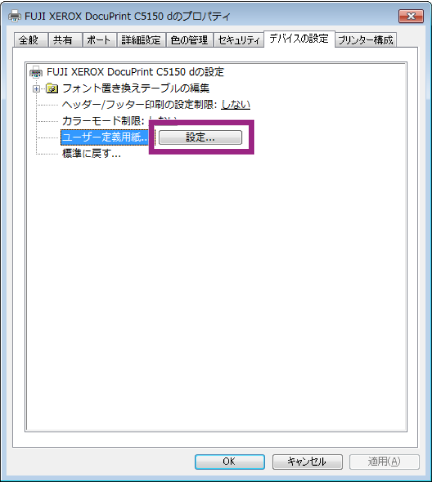
-
定形外サイズを登録する用紙名を[ユーザー定義1]~[ユーザー定義20]から選択します。
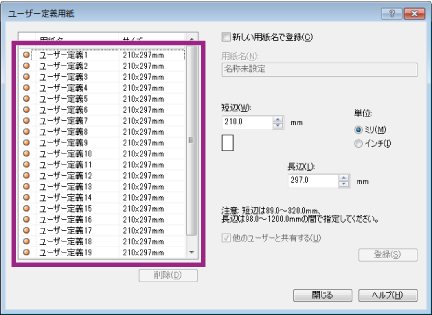
補足- Windows 7 の場合は、定形外サイズを登録する用紙名を[Costom 1]~[Costom 20]から選択してください。
- 新しい用紙名で登録する場合は、[新しい用紙名で登録]をチェックし、[用紙名]に入力してください。
-
短辺と長辺の長さを指定します。
キー入力、または[▲][▼]で指定します。
短辺の値は、範囲内でも長辺より大きくすることはできません。長辺の値は、範囲内でも短辺より小さくすることはできません。 -
必要に応じて、手順5、6 を繰り返して、用紙サイズを定義します。
-
[登録]をクリックします。
補足- 新しい用紙名で登録した場合は、手順10に進みます。
-
[はい]をクリックします。
-
[閉じる]をクリックします。
-
[OK]をクリックします。
定形外/長尺サイズの用紙にプリントする
- 正しい用紙サイズを設定しないでプリントすると、機械が故障する場合があります。
- プリンターのプロパティダイアログボックスの表示方法は、アプリケーションによって異なります。各アプリケーションのマニュアルを参照してください。
-
[ファイル]メニューから、[印刷]を選択します。
-
使用するプリンターを本機に設定し、[詳細設定]をクリックします。
-
[トレイ/排出]タブをクリックします。
-
[用紙トレイ選択]から、定形外サイズの用紙がセットされているトレイを選択します。
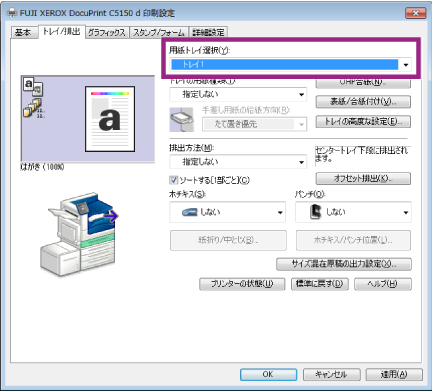
-
[用紙トレイ選択]で[トレイ5(手差し)]を選択した場合は、[手差し用紙種類]と[手差し用紙の給紙方向]を設定します。
補足- 長尺サイズの用紙で設定できる用紙の種類は、[厚紙1(106 ~ 169g/m2)]、または[厚紙2(170 ~ 256g/m2)]だけです。
-
[基本]タブをクリックします。
-
[原稿サイズ]から、任意の原稿のサイズを選択します。
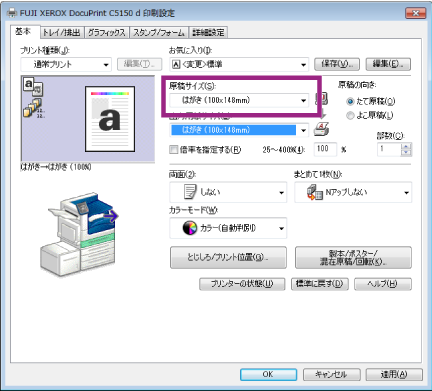
-
[出力用紙サイズ]から、登録したユーザー定義サイズの用紙を選択し、[OK]をクリックします。
補足- 長尺紙A、長尺紙B を使用するときは、あらかじめ用意されている、[長尺紙A(297×900mm)]、[長尺紙B(297×1200mm)]を選択することもできます。
-
[印刷]ダイアログボックスで[OK]をクリックし、プリントを実行します。
本ページをスマートフォンなどで表示する場合はQRコードをご利用ください。